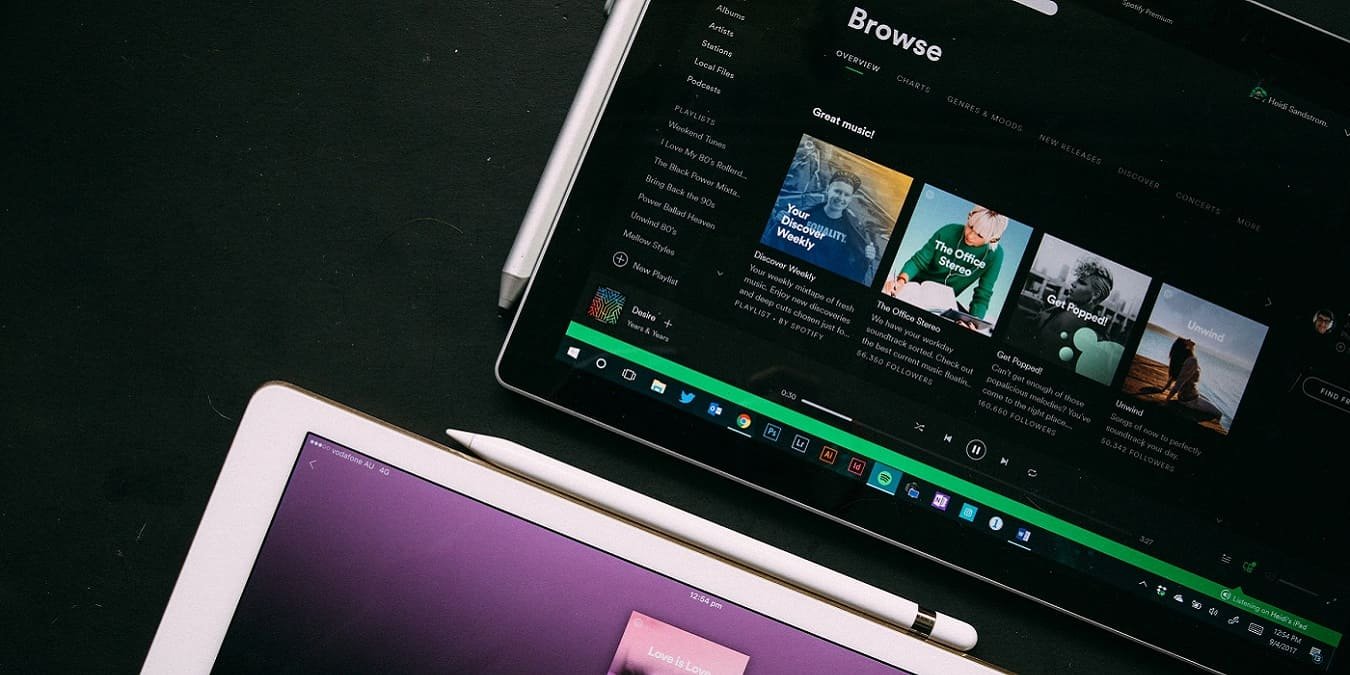Если вы с нетерпением ждали возможности прослушать свою любимую песню, но вместо этого получили ошибку «Spotify не может воспроизвести это прямо сейчас», возможно, вам интересно, что пошло не так. Это довольно распространенная ошибка Spotify, с которой сталкивались многие пользователи. Это руководство включает в себя список решений, которые помогут вам, надеюсь, воспроизвести те песни, которые вы так долго ждали.
Полезно знать : если проблема в том, что вам не могу скачать песни из Spotify , прочтите нашу специальную публикацию по этому поводу.
Основное устранение неполадок
Хотя эта ошибка чаще встречается при использовании клиента Spotify для настольных компьютеров или Mac, она также может появляться и в мобильных приложениях. Ошибка может сопровождаться рекомендацией «Если файл есть на вашем компьютере, вы можете его импортировать». Хотя вы можете попробовать нажать Contents
Основное устранение неполадок
айлы и попытаться воспроизвести трек(и) еще раз, есть вероятность, что это все равно не сработает. Если это произойдет, значит, что-то не так с приложением или вашим компьютером.Чтобы решить проблему, убедитесь, что вы ознакомились со списком основных исправлений, приведенным ниже, прежде чем переходить к более конкретным проблемам:
- Перезагрузите устройство : простой перезагрузки может оказаться все, что вам нужно, чтобы снова начать слушать любимые треки. Если проблема связана с сбоем или неправильной настройкой, перезагрузка все решит.
- Выйдите из своей учетной записи Spotify : в настольном приложении нажмите значок пользователя (Windows) или стрелку раскрывающегося списка (Mac) в правом верхнем углу и выберите «Выйти».» В мобильном приложении вам нужно нажать на значок шестеренки в правом углу и провести пальцем вниз, чтобы найти кнопку «Выйти». Войдите снова, используя свое имя пользователя и учетную запись.
- Перезапустите Spotify : если вы какое-то время пользовались приложением, возможно, оно стало глючить. Закройте приложение, затем откройте его снова и посмотрите, решит ли оно что-нибудь. Если вы используете Spotify на Android, убедитесь, что у вас закройте приложение правильно , прежде чем перезапускать его.
- Обновите Spotify : устаревшее приложение часто работает некорректно, поэтому убедитесь, что Spotify обновлен. На компьютере, когда обновление доступно, вы увидите синюю точку рядом с изображением вашего профиля (Windows) или стрелку раскрывающегося списка (Mac) рядом с изображением вашего профиля. Нажмите на него, затем выберите «Обновить Spotify сейчас». На Android и iOS проверьте Google App Store и App Store соответственно, чтобы узнать, есть ли какие-либо обновления для Spotify.
1. Проверьте доступность песни
Некоторые песни могут быть недоступны для воспроизведения на Spotify из-за ограничений авторских прав. Например, если срок действия лицензионного соглашения на песню истек и не был продлен, трек больше не будет доступен на Spotify. Некоторая музыка также может быть привязана к региону, то есть ее можно воспроизводить только в определенных географических регионах.
Вы можете заставить Spotify показывать, недоступны ли песни: они будут выделены серым цветом. Мобильное приложение позволяет включить или отключить эту функцию.
- Нажмите значок шестеренки в правом верхнем углу, чтобы открыть настройки.
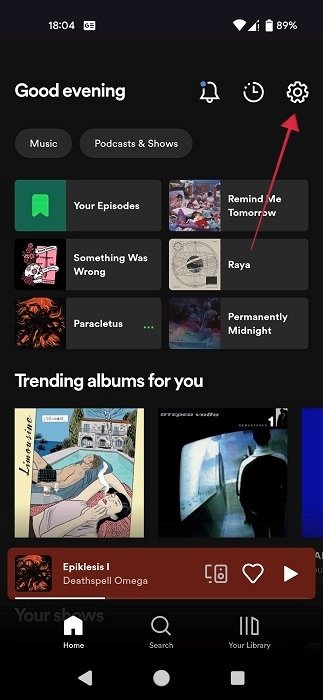
- Проведите вниз до пункта «Воспроизведение» и включите параметр «Показать невоспроизводимые песни».
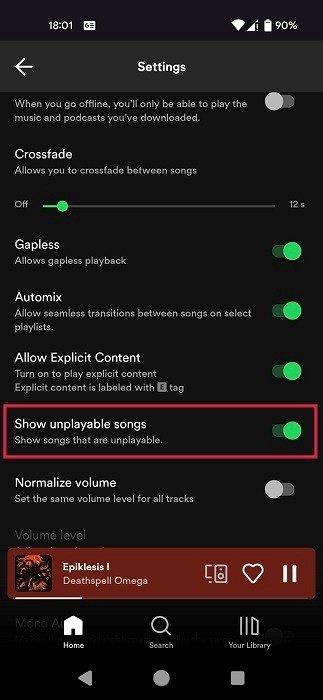
- Вы знаете, что песни, выделенные серым цветом, просто недоступны для воспроизведения на Spotify.
Совет : переходите на новый сервис потоковой передачи музыки? Узнайте, как перенести свой Плейлисты Spotify в Apple Music .
2. Отключить аппаратное ускорение
Аппаратное ускорение – это функция, которая позволяет Spotify использовать возможности графического процессора вашего компьютера для выполнения задач, связанных с рендерингом визуальных эффектов, анимации и эффектов с помощью приложения Spotify. Однако известно, что эта опция мешает сервису воспроизводить треки, поэтому ее необходимо отключить.
- В клиенте Spotify для настольного компьютера или Mac щелкните значок пользователя или стрелку раскрывающегося списка в правом верхнем углу. В меню выберите «Настройки».
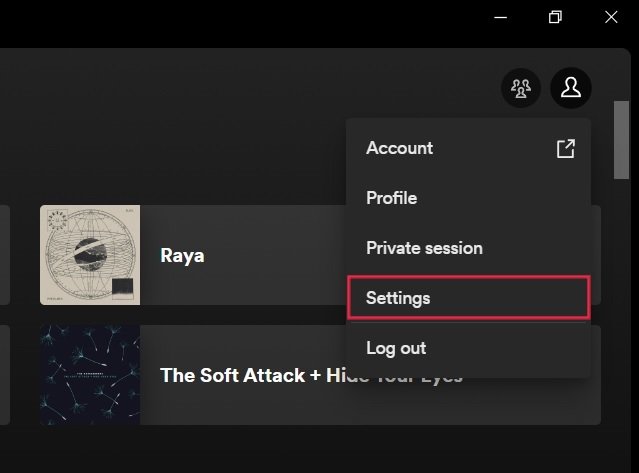
- Прокрутите вниз и отключите переключатель рядом с пунктом «Включить аппаратное ускорение».
- Перезагрузите компьютер, чтобы проверить, сохраняется ли ошибка.
3. Отключить или уменьшить перекрестное затухание
Функция кроссфейда Spotify позволяет плавно переходить между песнями, перекрывая конец дорожки началом следующей. Хотя это очень полезное дополнение, установка большого значения для этого эффекта перехода коррелировала с ошибками воспроизведения, такими как «Spotify не может воспроизвести это прямо сейчас». Попробуйте уменьшить это значение до минимума, чтобы посмотреть, сможете ли вы впоследствии воспроизводить затронутые треки.
- На компьютере еще раз откройте «Настройки».
- Прокрутите вниз, пока не найдете раздел «Воспроизведение». Установите флажок «Песня с кроссфейдом». Если он включен, рядом с ним вы увидите ползунок. Перетащите его до «0».
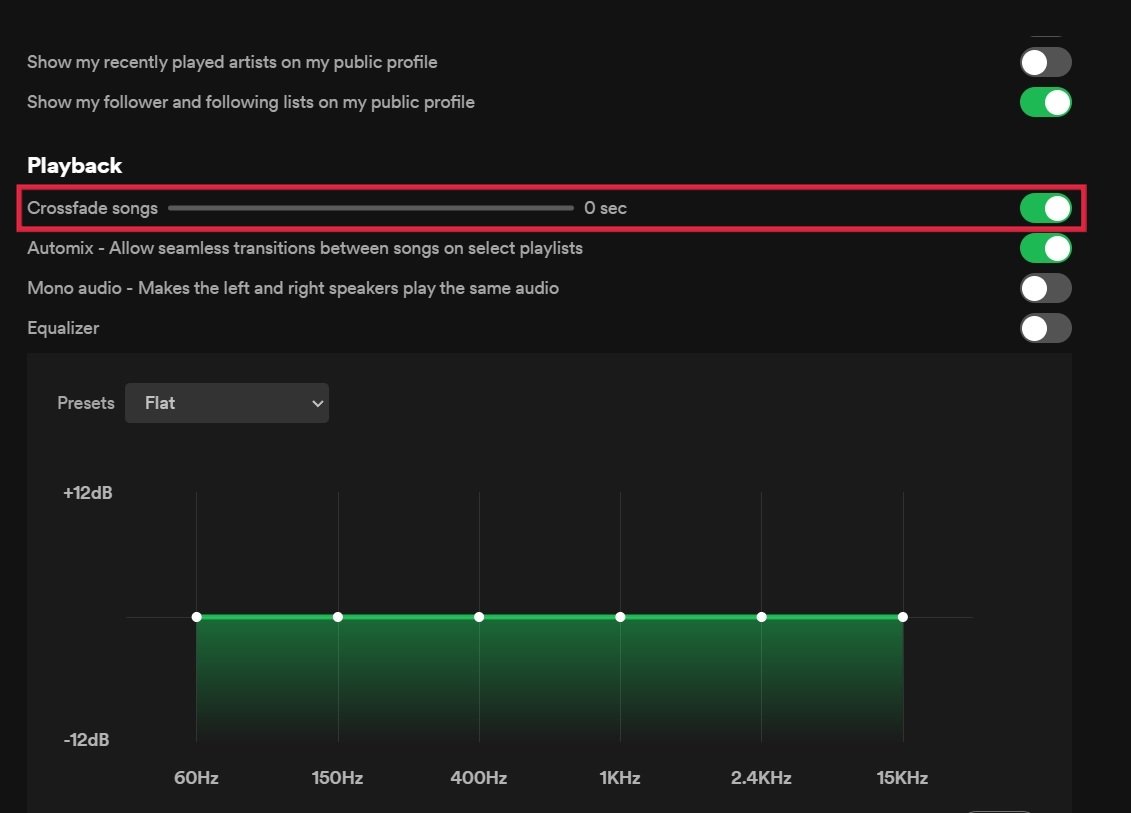
- Либо вообще отключите опцию «Песни с перекрестным затуханием». (Ползунок исчезнет.)
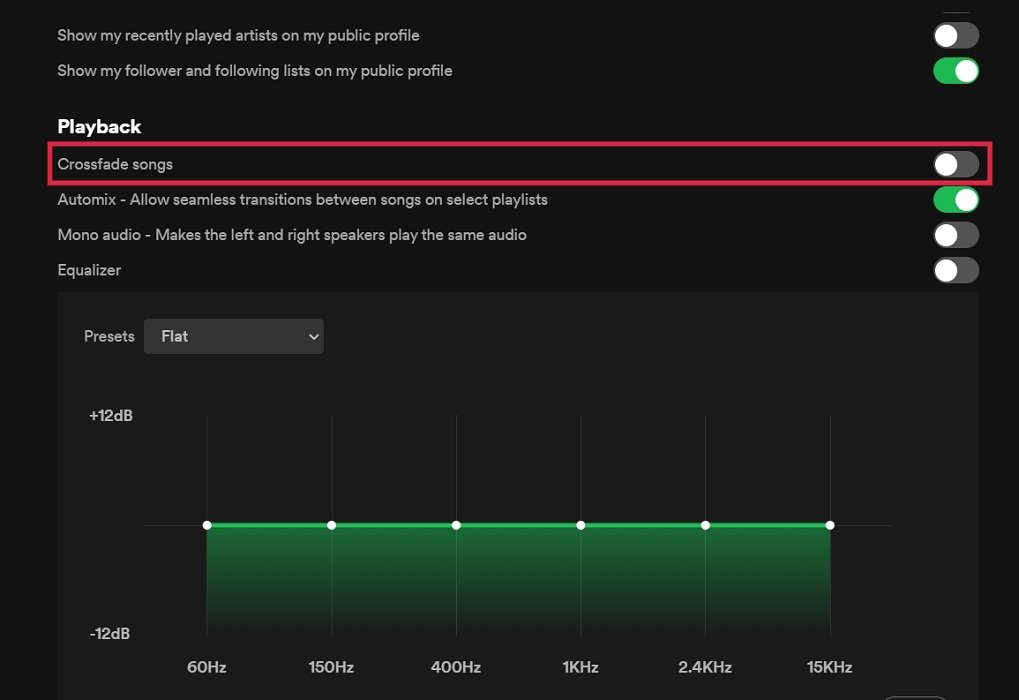
- В мобильных приложениях вы найдете ползунок рядом с опцией «Кроссфейд» в разделе «Воспроизведение». Установите значение «Выкл.».
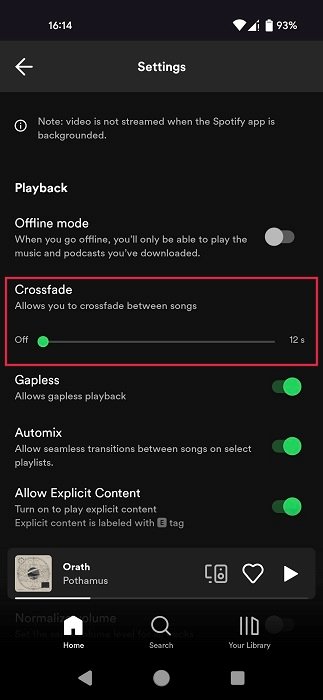
К вашему сведению : хотите отслеживать потоковую передачу музыки? Создать квитанцию Spotify .
4. Изменить качество потоковой передачи
Если у вас есть учетная запись Spotify Premium и вы выбрали для своей учетной записи высокое качество потоковой передачи, это может быть причиной того, что на вашем устройстве
2. Отключить аппаратное ускорение
йте понизить его и посмотрите, решит ли это вашу проблему.- Перейдите в настройки Spotify на своем компьютере.
- В разделе «Качество звука» нажмите раскрывающееся меню рядом с пунктом «Качество потоковой передачи».
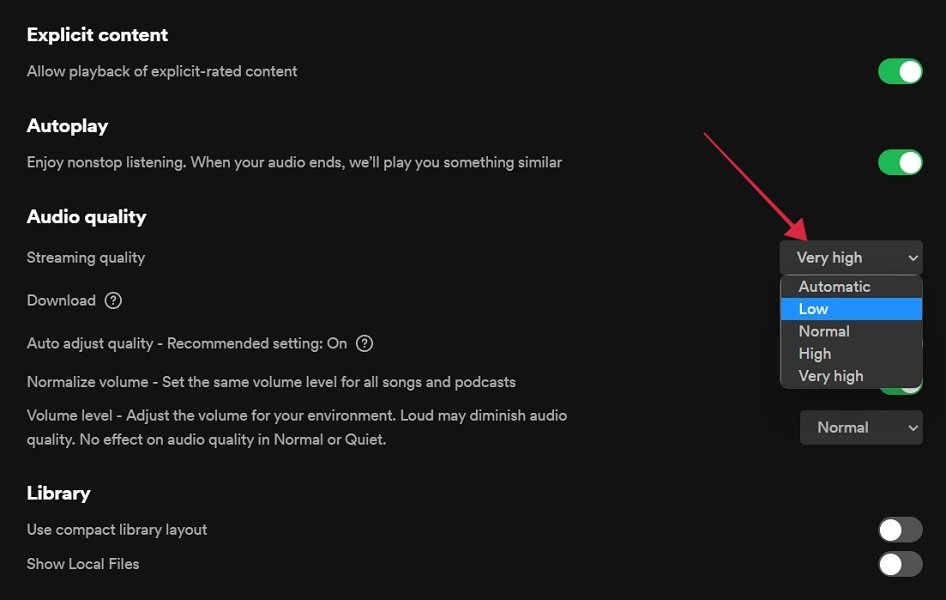
- Выберите «Автоматически», «Низкий» или любой другой вариант ниже текущего значения.
- На мобильных устройствах вам потребуется установить новые значения для «Потоковая передача по Wi-Fi» и «Потоковая передача по сотовой сети».
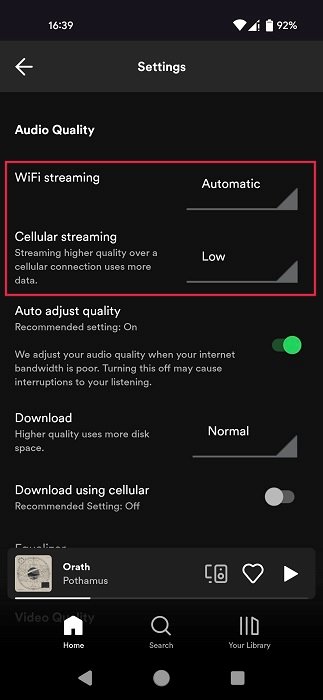
5. Изменение формата вывода для динамиков ПК
Используете ли вы ЦАП (цифро-аналоговый преобразователь) с более высокой частотой дискретизации? Возможно, именно это и является причиной проблемы. Попробуйте изменить выходной формат ваших динамиков на более низкое или более высокое значение (хотя начинать следует с уменьшения) и посмотрите, что произойдет.
- Открыть панель управления на вашем компьютере.
- Нажмите «Оборудование и звук». Если вы не видите эту опцию, убедитесь, что для параметра «Просмотр» в правом верхнем углу установлено значение «Категория».
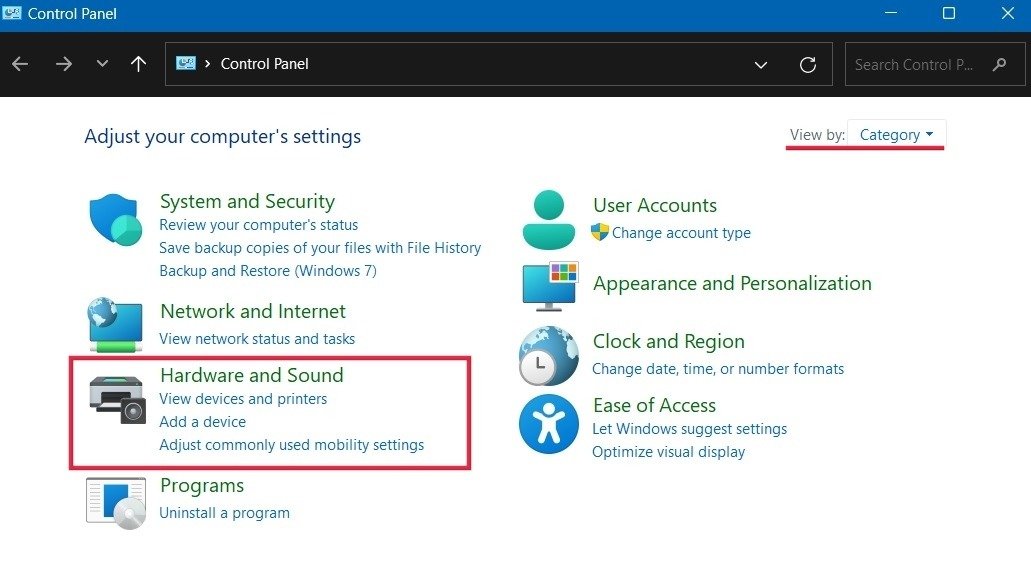 3. Отключить или уменьшить перекрестное затуханиеl>
3. Отключить или уменьшить перекрестное затуханиеl>
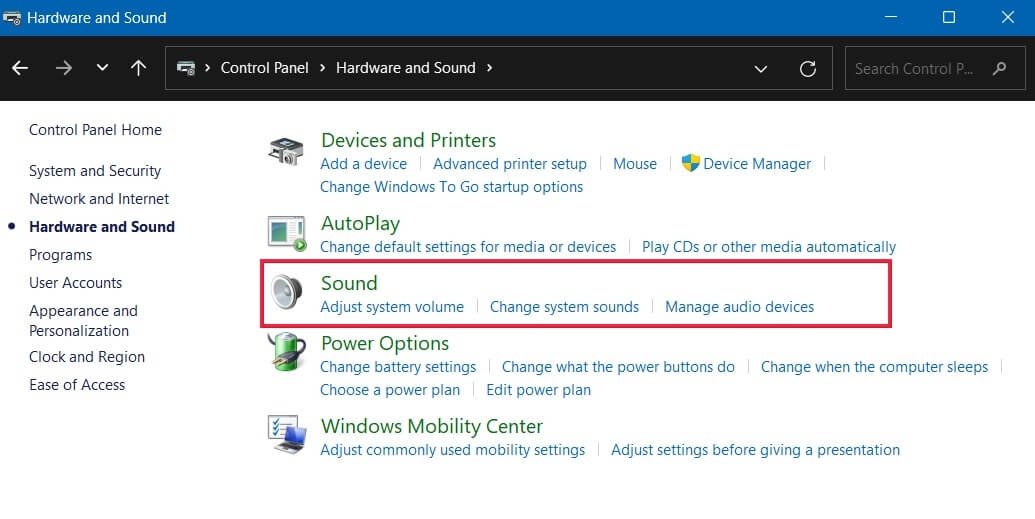
- Выберите «Динамики», затем нажмите кнопку «Свойства».
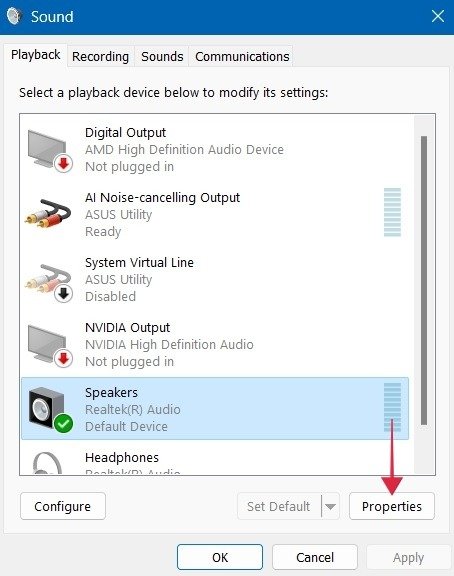
- Нажмите раскрывающийся список под «Форматом по умолчанию», чтобы выбрать другое значение. Мы рекомендуем выбрать более низкий уровень, чем тот, который вы используете сейчас.
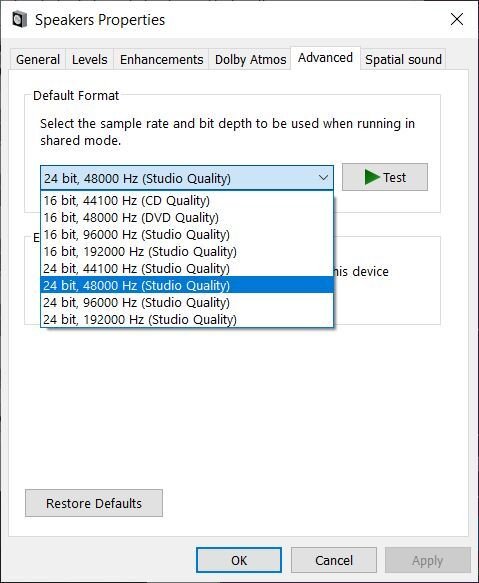
- На Mac измените этот параметр с помощью приложения Audio MIDI Setup.
Совет : научитесь изменить аудиоустройство по умолчанию в Windows .
6. Установите для устройства вывода для Spotify значение по умолчанию
Другое возможное решение для Windows — проверить, установлено ли на вашем устройстве вывода для приложения Spotify значение по умолчанию. Прежде чем пытаться это исправить, убедитесь, что ваш клиент Spotify открыт.
- Перейдите в «Система ->Звук».
- Прокрутите вниз и нажмите «Микшер громкости».
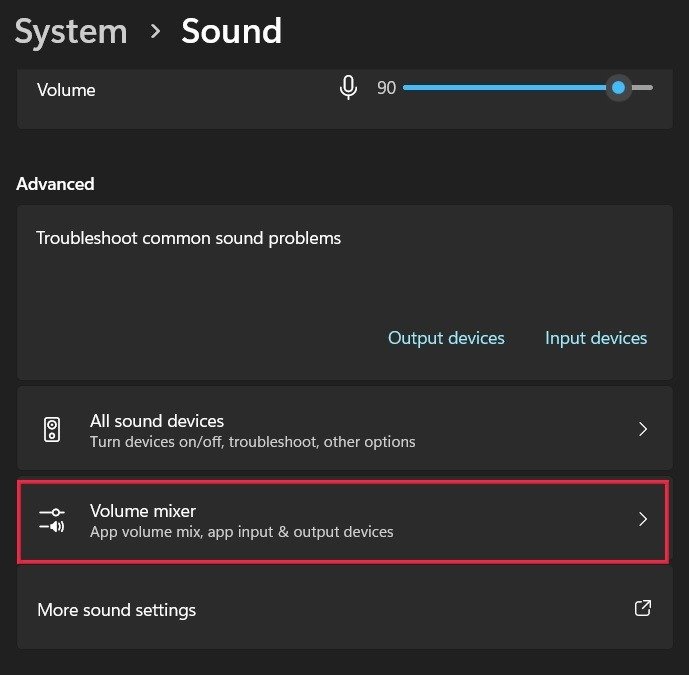
- Найдите Spotify в разделе «Приложения» и нажмите стрелку раскрывающегося списка рядом с ним.
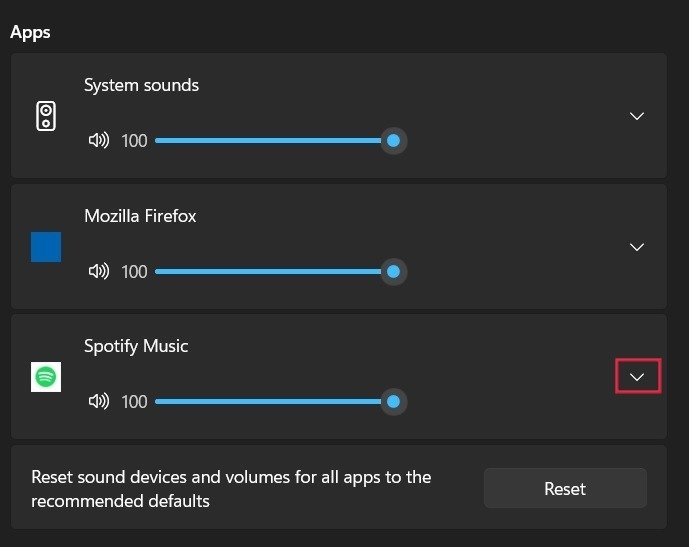
- Убедитесь, что для параметра «Устройство вывода» установлено значение «По умолчанию». Если это не так, нажмите на поле, чтобы изменить его.
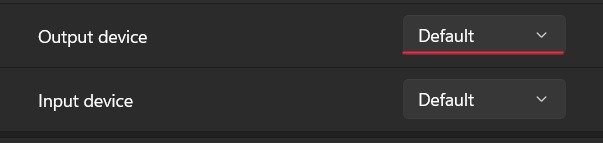
- Пользователям Windows 10 следует перейти в «Настройки» ->«Система» ->«Звук» и нажать «Громкость приложения и настройки устройства», чтобы открыть параметры микшера громкости. Найдите приложение Spotify и в раскрывающемся меню установите для него значение «По умолчанию».
7. Переустановите Spotify
Если ничего не помогло, попробу
4. Изменить качество потоковой передачи
с возникла проблема на компьютере с Windows, сначала удалите программу через «Настройки», а затем переустановите ее из Microsoft Store. На Android или iOS вам необходимо удалить и переустановить приложение из Play Store и App Store соответственно.- Перейдите в «Настройки ->Приложения ->Установленные приложения».
- Найдите приложение в списке и нажмите три точки рядом с ним.
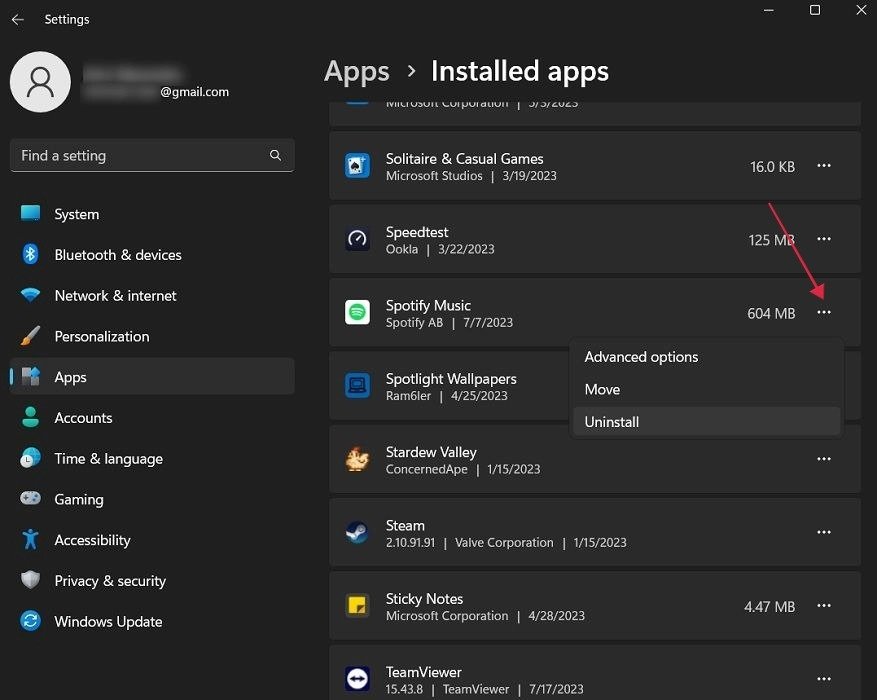
- Выберите «Удалить», чтобы удалить приложение.
- Откройте Microsoft Store. Найдите приложение Spotify с помощью панели поиска и установите его оттуда.
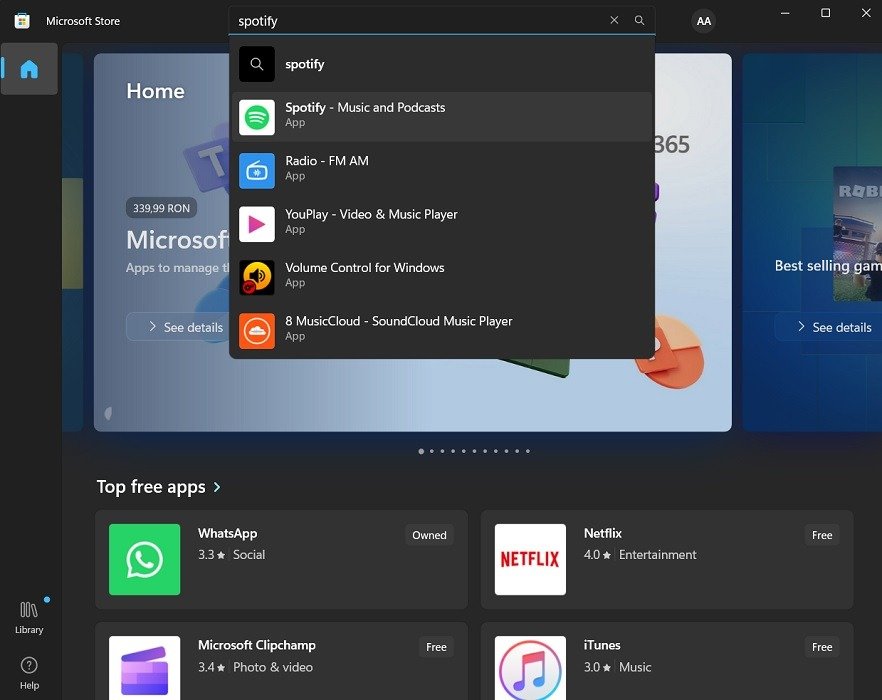
Совет : Веб-плеер Spotify у вас не работает ? Попробуйте эти исправления.
Часто задаваемые вопросы
Я вижу эту ошибку после того, как приостановил воспроизведение с помощью наушников Bluetooth (или другого подключенного устройства). Как я могу это исправить?
Убедитесь, что прошивка вашего устройства обновлена. Для устройств Bluetooth вы также можете отсоединить и отремонтировать их, чтобы исправить ошибку.
Ограничивает ли Spotify вашу библиотеку песен?
Если вы задаетесь вопросом, видите ли вы ошибку из-за слишком большого
5. Изменение формата вывода для динамиков ПК
об этом. Некоторое время назад служба потокового вещания сняла ранее существовавшее ограничение в 10 000 песен, что позволило пользователям сохранять неограниченное количество контента в своих коллекциях «Ваша музыка».Изображение предоставлено: Unsplash . Все скриншоты Александры Аричи.